
OpenSea(オープンシー)でPolygon(ポリゴン)ていうのがあるけど、どうやって使うの?
こんなお悩みにお答えします!
こんにちは!ふじ(@fujisurf82)です(^^♪
OpenSea(オープンシー)では基本的にはEthereum(イーサリアム)というブロックチェーンのETH(イーサ)という仮想通貨で取引を行いますが、もう一つPolygon(ポリゴン)というブロックチェーンでも取引を行うことができます。
Polygonチェーンについての記事はこちら👇
今回はPolygon(以下ポリゴンと表記します)でNFTを購入する方法を解説します。
この記事はOpenSea(オープンシー)内のポリゴンでNFTをどのようにして購入したらいいかの流れを解説していきます。
正直何もなしで購入しようとするとまず無理ゲーかもです(英語がわかる人は別・・・)
この記事を読むことで、ポリゴンでNFTを簡単に購入することができるようになりますよ!(ここからはポリゴンの略で統一いたします。)
それでは行きましょう!
Polygon(ポリゴン)に接続するおおまかな流れ

まずは ポリゴンにETH(イーサ)を入れる作業をしていきます
前提として Ethereum(イーサリアム)でOpenSeaに入れている状態でなおかつMetaMask(メタマスク)にポリゴンのWalletを接続しておく必要があります
それぞれ、そこまでまだ来ていない方はこの記事をご覧ください
OpenSea(オープンシー)の使い方!初心者が0からNFTを購入するまでの流れを解説! Polygon(ポリゴン)をMetaMask(ウォレット)に設定する方法【初心者でも簡単にできる!】
ここまで出来てからの流れはこんな感じ
- ポリゴン のサイトを開く
- Walletを接続
- イーサリアム から ポリゴン にETHを送る
- ポリゴン に送られたETHでNFTを購入
ポリゴン用のETHを作ってから取引をするイメージです
ちょっとややこしいですけど頑張っていきましょう!
【R4・1月追記】
実はこれから説明する方法以外でもっと簡単にポリゴンにETHを送る方法があるのでその記事を付けておきます!Opensea限定ですが、NFTを購入するだけならこちらのほうが簡単なので、ぜひこの記事に飛んでいただき、実践出来たら戻ってきて下さい(^^)/
Polygon(ポリゴン) のサイトを開く

まずは ポリゴン のサイトを開きます
「Use Polygon」の「Polygon Wallet」を開きます
Walletを接続
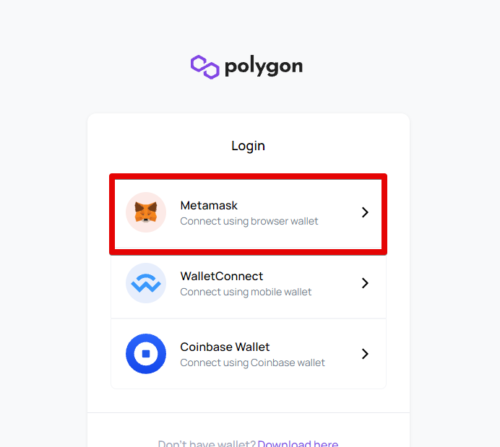
「MetaMask」を選択します(他のWalletでも構いませんが今回は一番ポピュラーなMetaMaskにします)
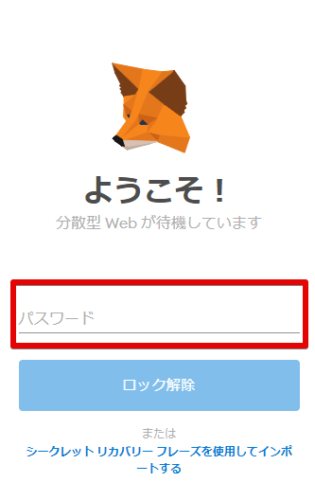
拡張機能にしまってあるMetaMask(メタマスク)が出てくるのでパスワードを入力してログインします
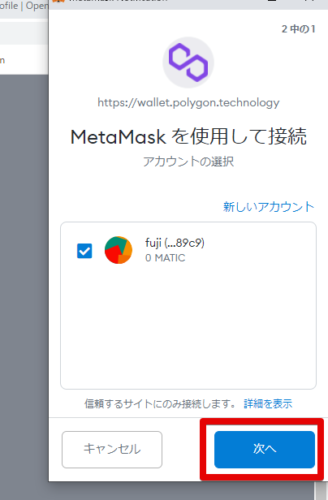
「次へ」をクリック
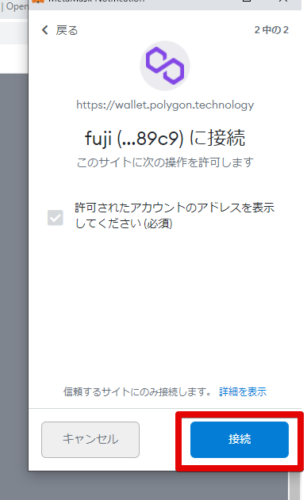
「接続」をクリック
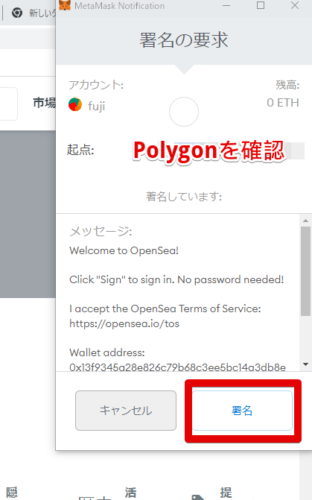
起点が「ポリゴン」であることを確認し「署名」をクリック
イーサリアム から ポリゴン にETHを送る
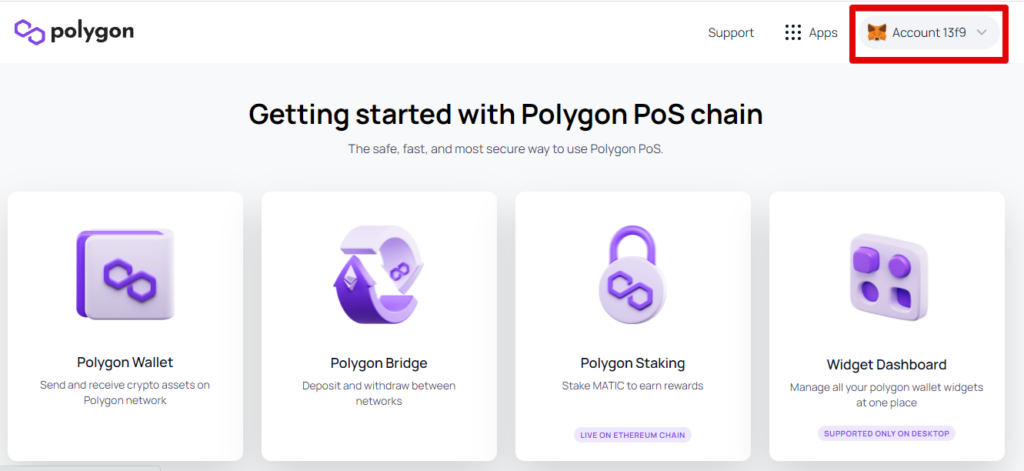
ポリゴン のサイトに自分のWalletが接続されます
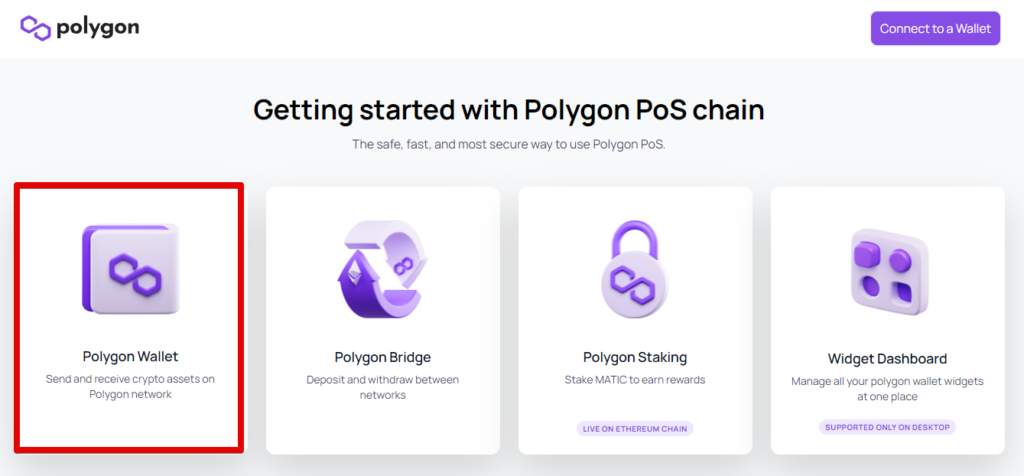
「Polygon Wallet」をクリック
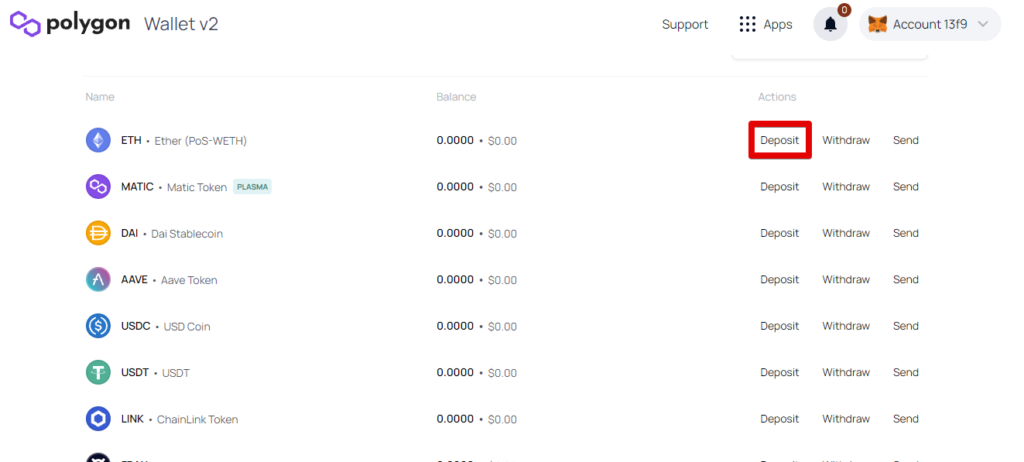
ETHの「Deposit」をクリック
ちなみにETHの下にポリゴンのマークと共に「MATIC」という仮想通貨があります。これはPolygonのブロックチェーンの通貨がMATIC(マティック)なんです。
このマティックもいずれ必要になる時が来ます・・・売るときに・・・その記事は一番最後に掲載しています!
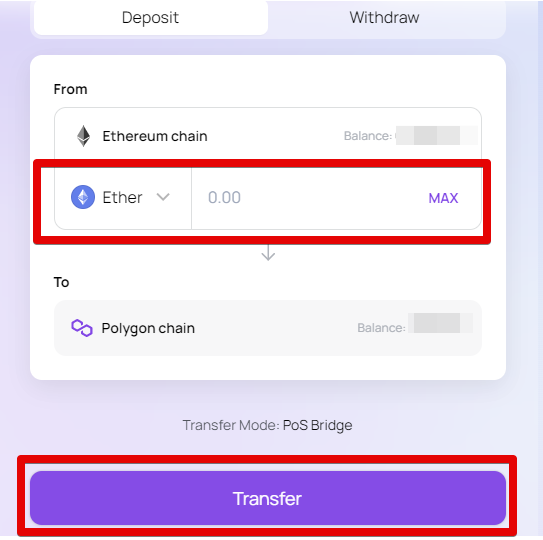
イーサリアムから ポリゴンに送りたい額のETHを入力し「Transfer」をクリック
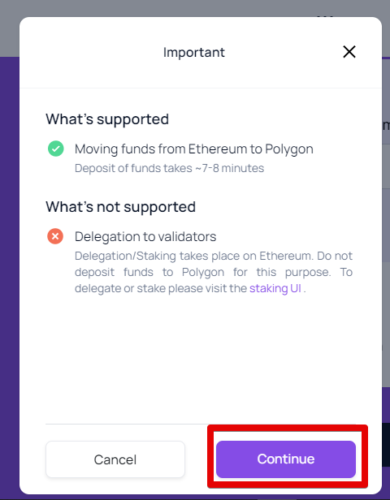
「Continue」をクリック
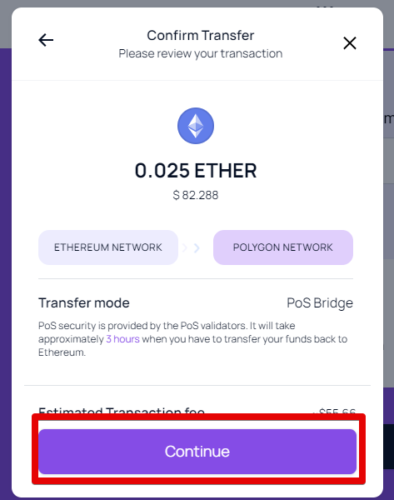
送る額をもう一度確認し「Continue」をクリック
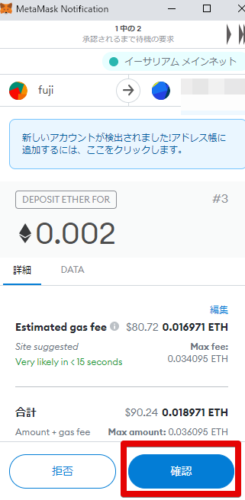
Gas代(手数料)をチェックしつつ「確認」をクリック
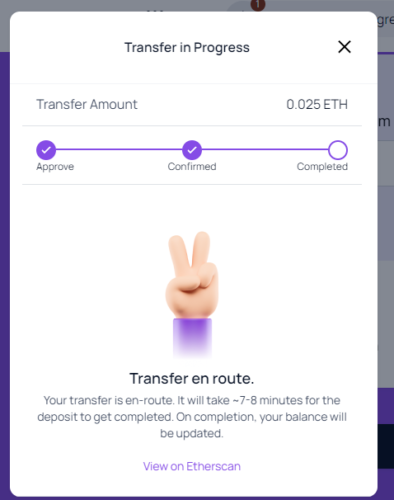
これでETHをPolygonへ送ることができました!画面では「Confiemed」で止まっていますが「Complted」になります
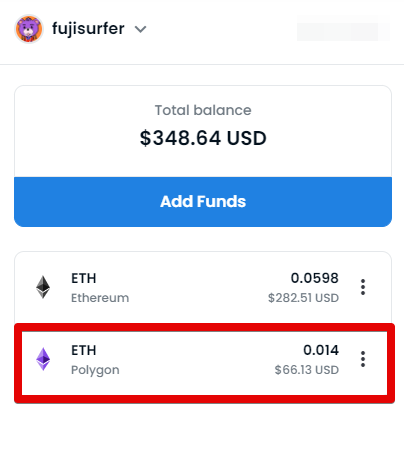
OpenSea(オープンシー)のwollet画面で ポリゴン にETHが入ったことを確認します
ポリゴンでNFTを購入する
基本は イーサリアムでNFTを購入するのと一緒です
ただポリゴンのNFTなのか イーサリアムのNFTなのか見分けるところがあるのでそこを間違わないようにしましょう
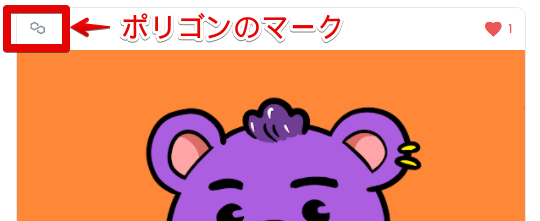
NFTの画像の左上か左下に ポリゴンのマークがついているものが ポリゴンで購入可能なNFTになります
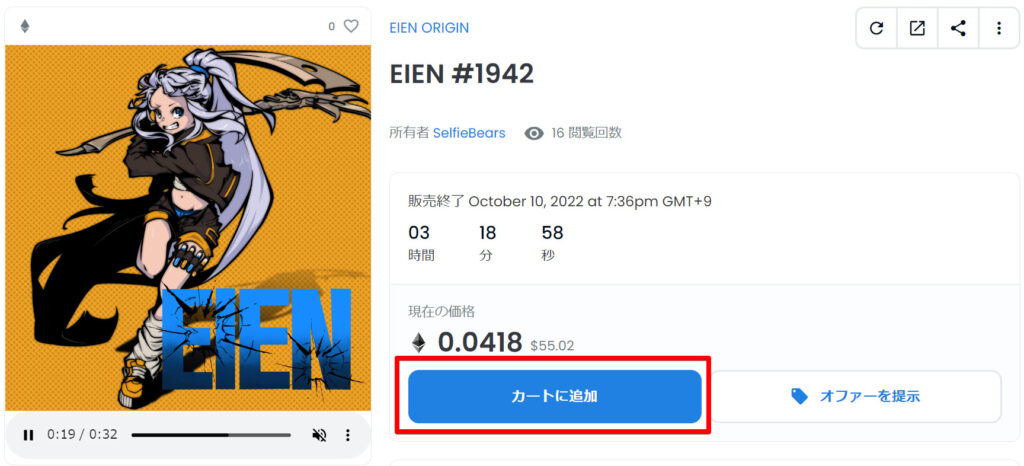
早速購入!購入方法は3つあって
- カートに追加(今すぐ購入)
- オークション
- オファーを提示(価格交渉)
がありますが今回は一番簡単な 「カートに追加(今すぐ購入)」で購入していきます
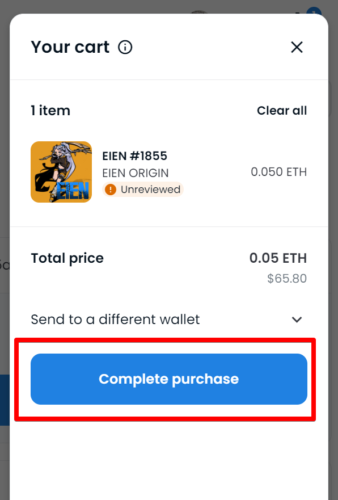
Completepurchaseをクリックします。
この画面では通販と同様でカートに入れたすべてのNFTが表示されます。
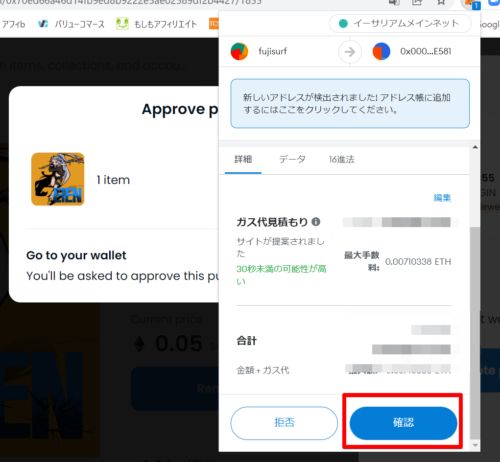
ポリゴンではGAS代はほぼ掛かりませんが、合計金額を確認して「確認」をクリックします。
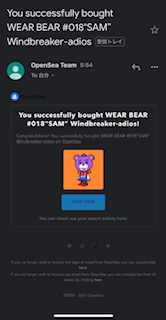
購入したことを通知するメールが届きます
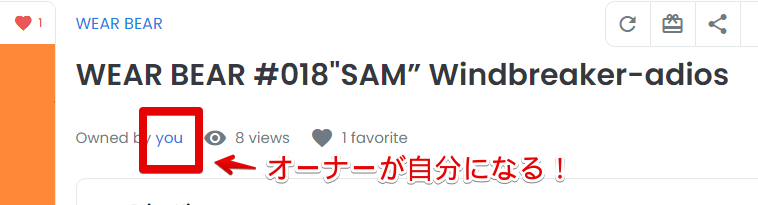
自分が購入したNFTの画面でOwned by(オーナー)が自分になっていることを確認します!
これで ポリゴンのNFTを購入できました!
ポリゴンでNFTを購入する流れ まとめ
ポリゴンでNFTを購入するためには
- wolletに入っているETHをポリゴンに移す
- 移す方法はOpenSea内で行う方法とポリゴンのサイトで行う方法がある。
- ポリゴンのETHでNFTを購入する
ポリゴンのサイトについても今後、他の通貨との交換やSCANなどの機能を使うこともあるかもしれないので触ってみるのは良い勉強と思います!
ともあれ、ここまでくればOpenseaでもNFTをいろいろ購入できるようになるでしょう。
Polygon版NFTは手数料が0で購入できるのがうれしいですね(^^)/
また中盤で少しお話ししましたが、Polygonの仮想通貨であるMATICの購入方法も別な記事にまとめています。
初歩的なことですが、ポリゴンやMATICにたどり着くためには日本の仮想通貨取引所が必要になりますのでこちらも併せてご覧ください。







コメント